DIV+CSS學習教程之Logo鏈接(4)
編輯:CSS詳解
從圖片上我們看到,內容板塊分為左右兩個區域,左邊ContentL寬度是600px,右邊ContentR寬度是300px,但是由於我們要將內邊距設置成15px(這樣才會好看),所以ContentL的寬度在CSS中就要設置成600-15*2=570px,而右側的ContentR則需要設置成300-15*2=270px;
Html代碼:
- <dividdivid="Content">
- <dividdivid="ContentL">此處為左邊ContentL</div>
- <dividdivid="ContentR">此處為左邊ContentR</div>
- </div>
CSS代碼:
- #Content#ContentL,#Content#ContentR{float:left;padding:15px;}
- #Content#ContentL{width:570px;background:#f0f0f0;}
- #Content#ContentR{width:270px;background:#d3e7f2;}
頁面效果:
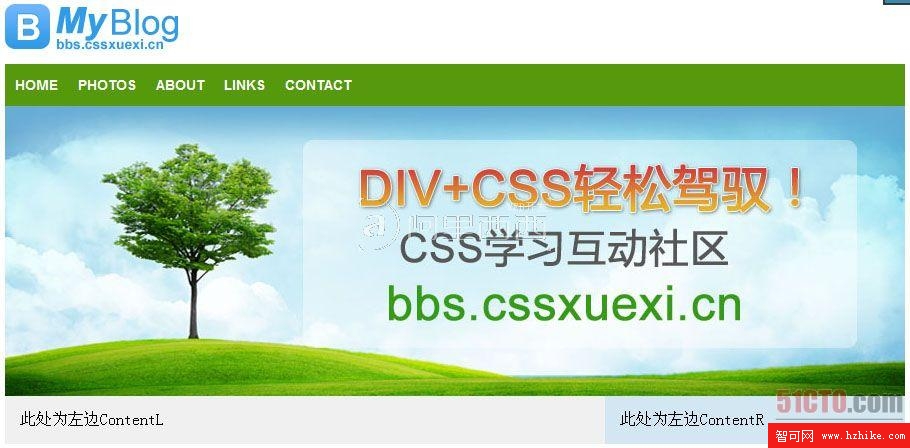
內容部分我們就先做到這裡,最後我們再布局裡面的具體元素,下面接著來布局版權模塊(Footer)
【第六步Footer布局】
這部分結構比較簡單,大家只需要知道怎麼布局就OK了
Html代碼:
- <dividdivid="Footer">
- <p>CSS學習alixixi.com整理</p>
- <p>CSS學習alixixi.com整理</p>
- </div>
CSS代碼:
- #Footer{
- text-align:center;
- background:#68acd3;
- padding:10px0;
- font-size:12px;
- font-family:Arial,Helvetica,sans-serif;
- color:#fff;
- line-height:20px;
- }
目前效果如下:
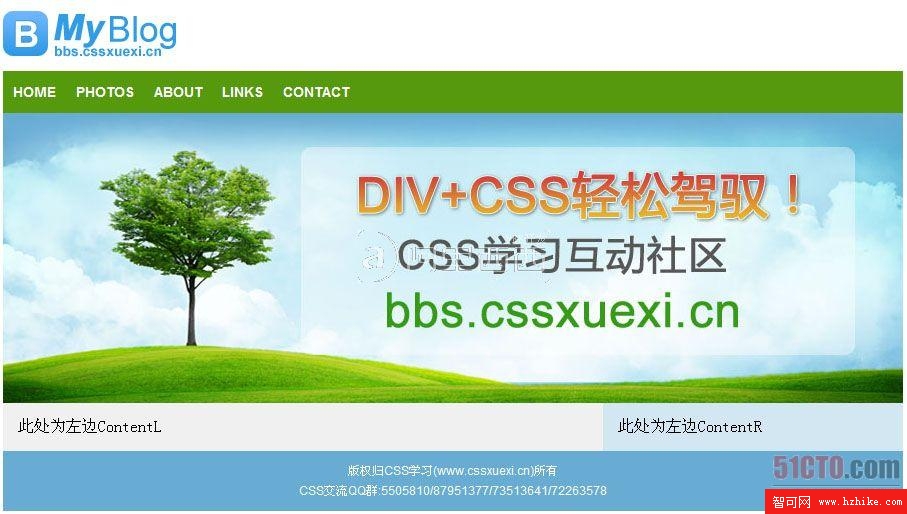
小編推薦
熱門推薦